Este tutorial le muestra cómo instalar el entorno de escritorio Cinnamon en Ubuntu.
Cinnamon es el entorno de escritorio predeterminado de Linux Mint. A diferencia del entorno de escritorio de Unity en Ubuntu, Cinnamon es un entorno de escritorio de aspecto más tradicional pero elegante con el panel inferior y el menú de aplicaciones, etc. Muchos migrantes de Windows prefieren Linux Mint sobre Ubuntu debido al escritorio de Cinnamon y su interfaz de usuario similar a Windows.
Ahora, no necesita instalar Linux Mint solo para probar Cinnamon. En este tutorial, te mostraré cómo instalar Cinnamon en Ubuntu .
Debe tener en cuenta algo antes de instalar el escritorio Cinnamon en Ubuntu. A veces, la instalación de entornos de escritorio adicionales genera conflictos entre los entornos de escritorio. Esto puede resultar en una sesión rota, aplicaciones y funciones rotas, etc. Es por eso que debe tener cuidado al hacer esta elección.
Cómo instalar Cinnamon en Ubuntu
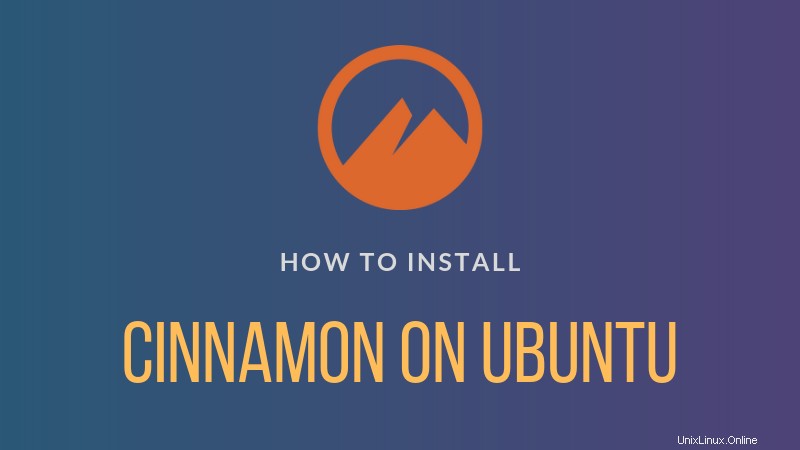
Los pasos son ligeramente diferentes para Ubuntu 20.04 y la versión anterior de LTS 18.04.
Instalación de Cinnamon en Ubuntu 20.04
Al momento de actualizar este tutorial, Cinnamon desktop versión 4.4 está disponible en el repositorio del universo de Ubuntu 20.04.
Así que asegúrese de habilitar el repositorio del universo y luego use este comando para instalar Cinnamon en Ubuntu 20.04:
sudo apt install cinnamonInstalación de Cinnamon en Ubuntu 18.04
El paquete Cinnamon también está disponible en el repositorio del universo de Ubuntu 18.04. Sin embargo, solo sirve la versión Cinnamon 3.6, como puede ver usando el comando apt show.
Solía haber una especie de PPA oficial del equipo de Cinnamon para Ubuntu, pero ya no existe. No te desanimes. Hay un PPA no oficial disponible y funciona perfectamente.
Este PPA consta de la versión 4.2 de Cinnamon, que no es la última pero es mejor que la 3.6.
Abra una terminal y use los siguientes comandos:
sudo add-apt-repository ppa:embrosyn/cinnamon
sudo apt update && sudo apt install cinnamonDescargará archivos de alrededor de 150 MB de tamaño (si no recuerdo mal). Esto también le proporciona Nemo (horquilla Nautilus) y Cinnamon Control Center. Este material adicional brinda una sensación más cercana a Linux Mint.
Uso del entorno de escritorio Cinnamon en Ubuntu
Una vez que haya instalado Cinnamon, cierre la sesión actual. En la pantalla de inicio de sesión, haga clic en el símbolo de Ubuntu junto al nombre de usuario:
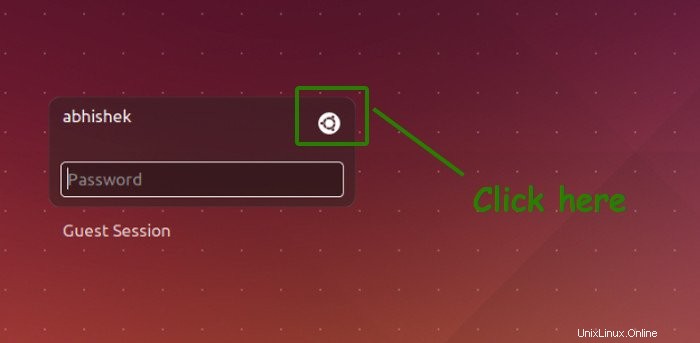
Cuando haga esto, le dará todos los entornos de escritorio disponibles para su sistema. No hace falta que te diga que tienes que elegir Cinnamon:
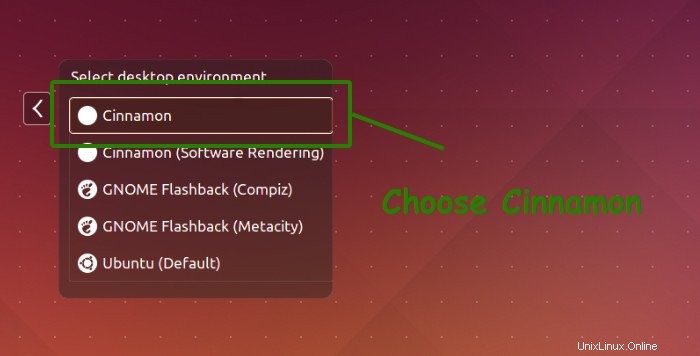
Ahora debe iniciar sesión en Ubuntu con el entorno de escritorio Cinnamon. Recuerda, puedes hacer lo mismo para volver a Unity. Aquí hay una captura de pantalla rápida de cómo se veía ejecutar Cinnamon en Ubuntu :
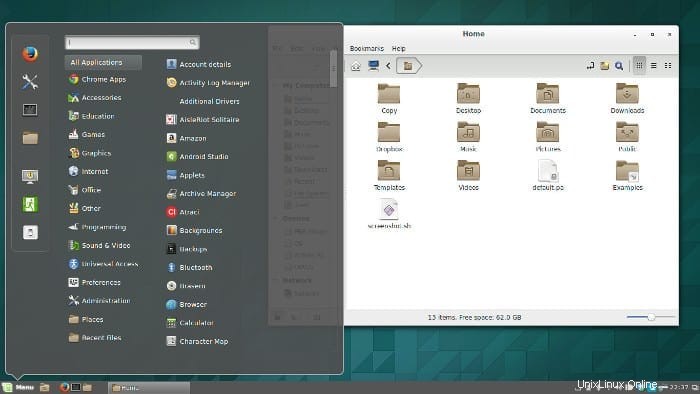
Se parece completamente a Linux Mint, ¿no? No encontré ningún problema de compatibilidad entre Cinnamon y Unity. Cambié de un lado a otro entre Unity y Cinnamon y ambos funcionaron perfectamente.
Eliminar canela de Ubuntu
¡Advertencia!
Antes de eliminar Cinnamon, debe volver a su entorno de escritorio original. De lo contrario, terminará iniciando sesión en un sistema con solo la terminal abierta.
Es comprensible que desee desinstalar Cinnamon. Primero, vuelva a cambiar a GNOME o al entorno de escritorio que estaba usando antes.
Ahora, elimine el paquete Cinnamon:
sudo apt remove cinnamonSi usó el PPA para instalar Cinnamon, también debe eliminar el PPA de su lista de repositorios:
sudo add-apt-repository -r ppa:embrosyn/cinnamonEspero que esta publicación te ayude a instalar Cinnamon en Ubuntu . Comparte tu experiencia con Cinnamon.